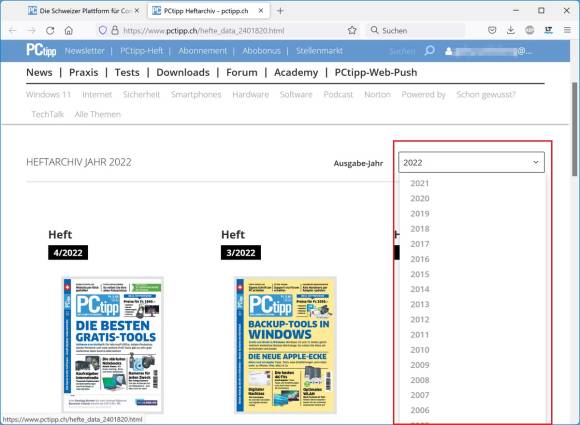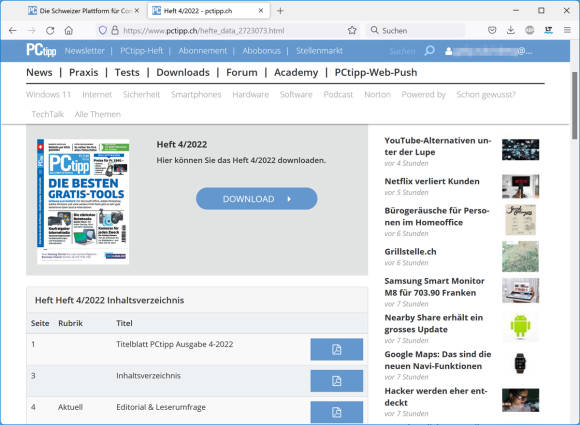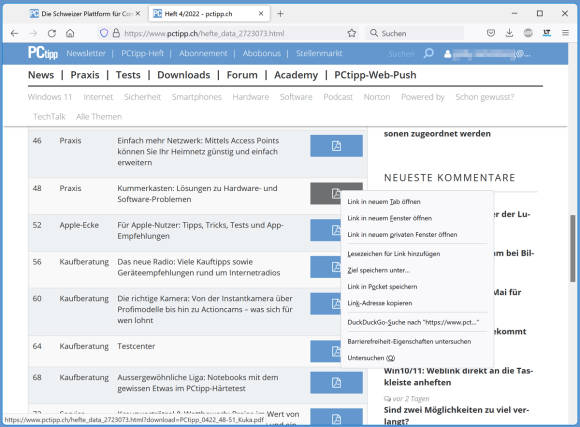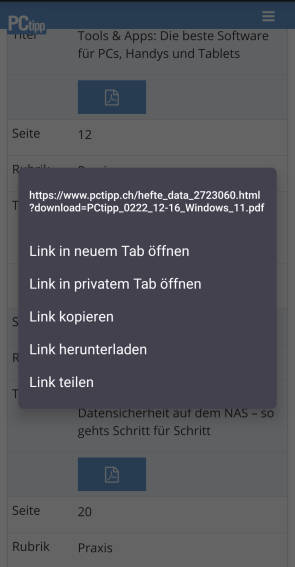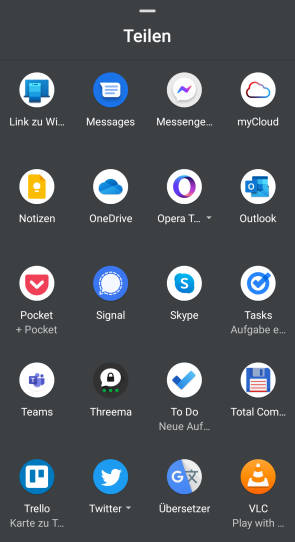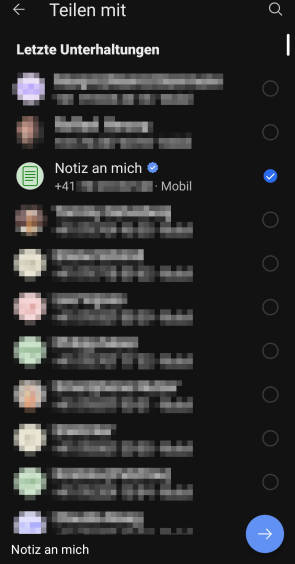Den PCtipp als PDF oder via App lesen
Das PCtipp-Heftarchiv
Surfen Sie zu pctipp.ch und loggen Sie sich ein. Klicken Sie im obersten Balken auf PCtipp-Heft. Zuoberst warten bereits die neusten Heftausgaben auf Sie. Suchen Sie eine bestimmte ältere Ausgabe oder ist gerade Zeit für etwas Computernostalgie? Rechts im Ausklappmenü wählen Sie das Jahr aus, um alle in jenem Jahr erschienenen Ausgaben anzuschauen, Bild 4. Das Archiv geht zurück bis ins Jahr 1995! Ist die Ausgabe gefunden, die Sie interessiert, klicken Sie aufs Heft-Cover oder aufs blaue Oval, beschriftet mit Zur Ausgabe. Soll das ganze Heft in einer einzigen PDF-Datei auf Ihrer Festplatte landen, benutzen Sie den Download-Button neben dem Heft-Titel, Bild 5. Ein kleiner Tipp hierzu: Wenn Sie direkt draufklicken, öffnet sich das PDF meist im Webbrowser. Wollen Sie es jedoch auf Ihrer Festplatte ablegen, benutzen Sie die rechte Maustaste, gefolgt von einem Befehl wie Ziel speichern unter. Das gibt Ihnen Gelegenheit, auf Ihrem PC einen Ordner auszuwählen, in dem das PDF landet.
Wollen Sie nur einen einzelnen Artikel bzw. eine Rubrik wie Kummerkasten herunterladen, benutzen Sie unterhalb des Gesamt-Downloads die blauen Symbole hinter den Artikeltiteln. Auch hier empfehlen wir fürs lokale Speichern die rechte Maustaste und Ziel speichern unter, Bild 6.
Auf dem Smartphone
Sie können die PCtipp-Webseite inklusive Heftarchiv auch auf dem Smartphone verwenden. Das unterscheidet sich zwar sehr von der E-Paper-App für Handys und Tablets (siehe nächster Abschnitt), aber hat andere Vorteile, die ich Ihnen hier nicht vorenthalten möchte.
Öffnen Sie pctipp.ch in einem Webbrowser auf Ihrem Smartphone. Tippen Sie oben rechts aufs Hamburger-Symbol und tippen Sie danach auf Anmelden. Geben Sie die Zugangsdaten zu Ihrem PCtipp.ch-Konto ein und aktivieren Sie am besten Eingeloggt bleiben, bevor Sie auf Anmelden tippen. Wieder via Hamburger-Menü gehts zu PCtipp-Heft.
Merk-Trickli
Wollen Sie ein Artikel-PDF an Ihrem PC lesen? Wir sind zurück in der Bahn, in der Sie Ihren PCtipp lesen. Einen Artikel wollen Sie zu Hause oder im Büro ausprobieren. Schnappen Sie sich Ihr Smartphone und öffnen Sie darin die PCtipp-Heftarchiv-Seite mit der gewünschten Ausgabe. Machen Sie den Wunschartikel ausfindig. Tippen Sie nun etwas länger aufs blaue Download-Symbol beim Artikel und benutzen Sie Teilen, Bild 7.
Ihr Smartphone (hier ein Android-Gerät) bietet Ihnen haufenweise Kanäle, über die Sie den Link weiterverarbeiten können, Bild 8. Sie könnten Ihre Mail-App öffnen und sich den Link mailen.
In meinem Beispiel greife ich zur Signal-App, um mir den Link an meinen «Notiz an mich»-Kanal zu senden, Bild 9. Wie man in den Messengern Threema und Signal die «Notiz an sich selbst» einrichtet und die beiden auf den Desktop bekommt, lesen Sie unter den Internetadressen
pctipp.ch/1635289 und pctipp.ch/1227588.
Bild 8: Smartphones bieten viele Möglichkeiten, mit jemandem etwas zu teilen (oder an sich weiterzuleiten)
Quelle: PCtipp.ch
Daheim am Desktop-PC angekommen, werfe ich die Desktop-Version von Signal an und begutachte die Links, die ich meinem Notizen-Kanal in Signal zugestellt habe. Ein Klick auf den PDF-Link, Bild 10, und der Artikel ist geöffnet (sofern man eingeloggt ist).
Kommentare
Es sind keine Kommentare vorhanden.